Correction du code d’erreur Office 30045-44
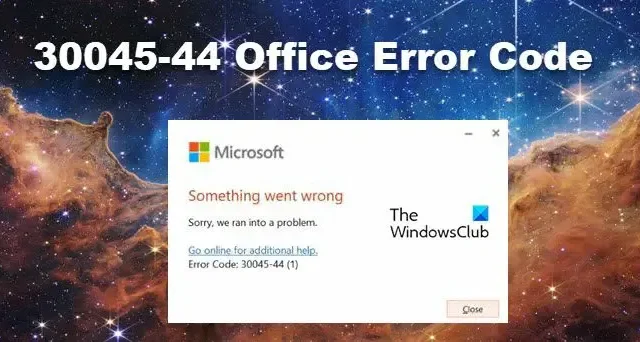
Certains utilisateurs ont signalé avoir vu le code d’erreur Office 30045-44 lors de l’installation ou de la désinstallation de Microsoft 365 ou d’Office. D’autres ont signalé que cette erreur s’était produite brusquement lors de l’utilisation de la version d’essai préinstallée. Dans cet article, nous parlerons de ce problème et verrons ce que vous pouvez faire pour le résoudre. Voici le message d’erreur exact que les utilisateurs reçoivent.
Quelque chose s’est mal passé. Désolé, nous avons rencontré un problème.
Allez en ligne pour obtenir de l’aide supplémentaire. Code d’erreur : 30145-4
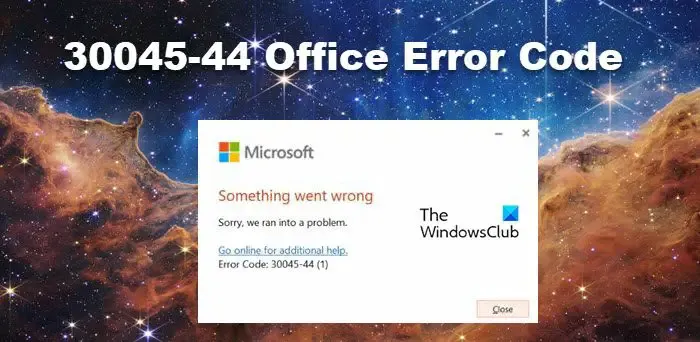
Correction du code d’erreur Office 30045-44
Si vous obtenez le code d’erreur Office 30045-44, suivez les solutions ci-dessous.
- Redémarrez votre ordinateur, puis réessayez
- Réparer Microsoft Office ou Microsoft 365
- Activer le service Démarrer en un clic de Microsoft Office
- Réinstallez Microsoft Office ou Microsoft 365.

1] Redémarrez votre ordinateur puis réessayez

Tout d’abord, nous devons redémarrer l’ordinateur et essayer d’installer Office. Le redémarrage de l’ordinateur éliminera tous les problèmes pouvant être à l’origine de ce problème. Une fois cela fait, installez Microsoft Office ou Microsoft 365 et vérifiez si le problème est résolu.
2] Réparer Microsoft Office ou Microsoft 365
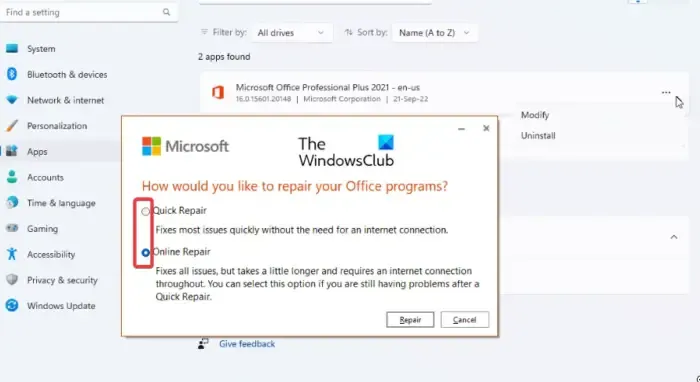
Si Microsoft Office ou Microsoft 365 est déjà installé sur votre ordinateur, nous le réparons à l’aide de la fonctionnalité Office Repair . Pour faire de même, il vous suffit de suivre les étapes mentionnées ci-dessous.
- Ouvrez les paramètres par Win + I.
- Accédez à Applications > Applications installées ou Applications et fonctionnalités.
- Maintenant, recherchez « Microsoft 365 » ou « MS Office ».
- Windows 11 : Cliquez sur les trois points et cliquez sur Modifier.
- Windows 10 : Sélectionnez l’application et cliquez sur Modifier.
- Cliquez sur Réparation rapide puis cliquez sur Réparer.

3] Activer le service Microsoft Office Click-to-Run
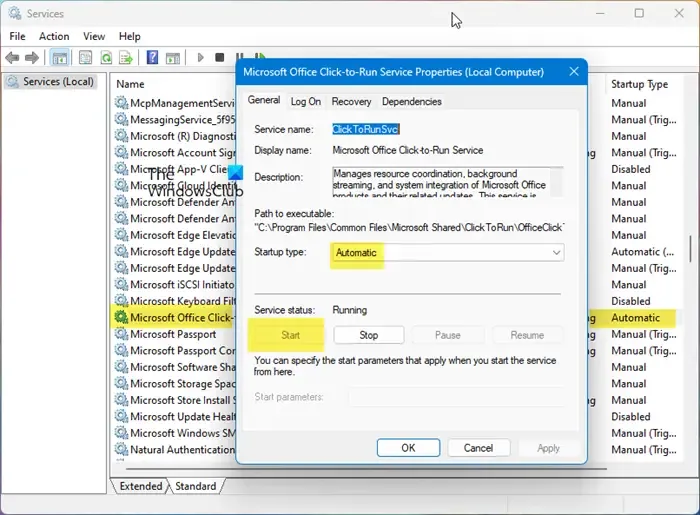
Le service Microsoft Office Click-to-Run aide à l’installation de Microsoft Office et à sa mise à jour. Nous devons le configurer et le définir sur Automatique, qui est le paramètre par défaut dans Windows 11. Pour faire de même, suivez les étapes mentionnées ci-dessous.
- Ouvrez les services en le recherchant dans le menu Démarrer.
- Recherchez le service Microsoft Office Click-to-Run , cliquez dessus avec le bouton droit et sélectionnez Propriétés.
- Enfin, changez le type de démarrage en Automatique et cliquez sur OK.
- Cliquez sur le bouton Démarrer pour démarrer les services, s’il n’est pas en cours d’exécution.
J’espère que cela fera le travail pour vous.
4] Réinstallez Microsoft Office ou Microsoft 365
Si Office est déjà installé sur votre ordinateur et que vous obtenez cette erreur lorsque vous essayez de le désinstaller ou en général, car il s’agit d’une version d’essai gratuite, vous devez utiliser l’outil de désinstallation de Microsoft Office pour désinstaller Office .
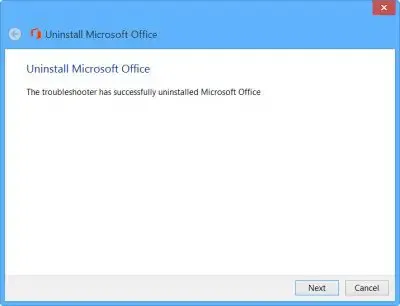
Vous pouvez également utiliser l’Assistant de support et de récupération Microsoft pour désinstaller ou résoudre les problèmes d’Office.
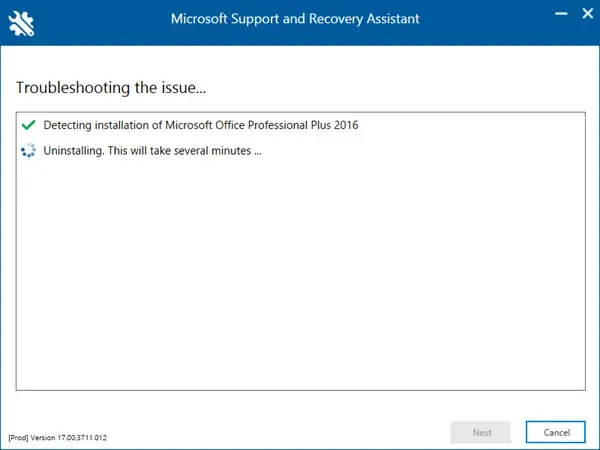

L’installation de Microsoft Office nécessite une connexion Internet active. Cependant, si votre connexion Internet est instable ou ne fonctionne pas correctement, vous risquez de rencontrer des difficultés lors de l’installation. C’est pourquoi nous vous recommandons d’utiliser le programme d’installation hors ligne pour installer le service sans connexion Internet active. Par conséquent, vous devez utiliser Office Installer pour installer le bureau de service .
Faites-nous savoir si vous voyez toujours cette erreur Office ou non.
Comment corriger le code d’erreur Microsoft Office ?
Les codes d’erreur Microsoft Office peuvent souvent être résolus simplement en réparant les fichiers Office à l’aide de la fonction de réparation intégrée ou en utilisant l’Assistant de support et de récupération Microsoft. Si cela ne fonctionne pas, vous devez rechercher la cause du problème, car il existe différents codes d’erreur Office. Accédez à la barre de recherche TWC, entrez le code d’erreur et cliquez sur Entrée.
Qu’est-ce que le code d’erreur 44 sur le support Microsoft ?
Le code du gestionnaire de périphériques 44, une application ou un service a arrêté ce périphérique matériel , peut ralentir votre ordinateur. Cela est généralement dû à un dysfonctionnement du périphérique connecté ou de son pilote. Cela empêche le périphérique matériel concerné de fonctionner sur un ordinateur Windows.



Laisser un commentaire